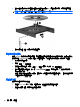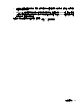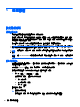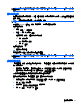HP ProBook Notebook PC User Guide-Windows XP
網路攝影機
附註: 本節說明的各項功能,多數機型都已具備。有些功能可能無法在您的電腦上使用。
您的電腦包含一部內建網路攝影機,位於顯示器頂端。透過預先安裝的軟體,您便可以使用網路攝影機
來照相、錄影或錄音。您可以預覽相片、錄影片段或錄音片段,並將其儲存到電腦硬碟中。
若要使用網路攝影機軟體,請選取「開始」>「所有程式」>「ArcSoft TotalMedia Suite」>「網路攝
影機良伴 (WebCam Companion)」。
網路攝影機軟體可讓您進行下列功能:
●
視訊:錄製及播放網路攝影機視訊。
●
音訊:錄製及播放音訊。
●
串流視訊:與支援 UVC (Universal Video Class) 相機的即時通訊軟體解決方案搭配使用。
●
快照:拍攝靜態相片。
●
HP Business Card Reader(僅限特定機型)— 用來將名片轉換到可用的連絡人資訊資料庫中。
網路攝影機秘訣
使用網路攝影機時,如果想獲得最佳的效能,請遵守下列原則:
●
在開始視訊交談之前,確定您使用的是最新版的即時通訊程式。
●
網路攝影機在通過某些網路防火牆時,可能無法正常運作。
附註: 檢視或傳送多媒體檔案給位於另一個 LAN 或者您網路防火牆之外的某人時,如果遭遇困
難,請暫時停用防火牆、執行您要執行的工作,然後重新啟用防火牆。若要永久解決該問題,請視
需要重新設定防火牆,並調整其他入侵偵測系統的政策和設定。如需其他資訊,請聯絡您的網路管
理員或 IT 部門。
●
盡可能將明亮的光源安排在網路攝影機後面,以及照片取景區域之外。
附註: 如需使用網路攝影機的詳細資訊,按一下網路攝影機軟體中的「說明」功能表。
調整網路攝影機內容
您可以從「內容」對話方塊中調整網路攝影機內容,此對話方塊位於使用內建網路攝影機的各種程式
中,通常是從組態、設定或者內容功能表進行:
●
亮度—控制融入影像光的強度。較高亮度的設定可以產生較明亮的影像;而較低亮度的設定產生較
暗的影像。
●
對比—控制影像上較明亮和較暗區域之間的亮度差異。較高的對比設定會加強影像的明暗度;較低
的對比設定會保持較多原始資訊的動態部分,但是會使影像較為平淡。
●
色調—控制某個顏色和其他顏色有所區別的部分(就是讓某個顏色呈現紅色、綠色或藍色的部
分)。色調和飽和度有所區別,飽和度是用來測量色調的強度。
●
飽和度—控制最後影像的顏色強度。較高飽和度的設定可以產生較飽滿的影像;而較低飽和度的設
定產生較纖細的影像。
64 第 4 章 多媒體